Maison >Tutoriel système >Série Windows >Solution au problème du ventilateur toujours en marche après l'arrêt de WIN10
Solution au problème du ventilateur toujours en marche après l'arrêt de WIN10
- WBOYWBOYWBOYWBOYWBOYWBOYWBOYWBOYWBOYWBOYWBOYWBOYWBavant
- 2024-03-27 15:01:161414parcourir
L'éditeur PHP Youzi vous apporte une solution au problème du ventilateur qui continue de fonctionner après l'arrêt sous WIN10. Lorsque vous utilisez le système Windows 10, il arrive parfois que le ventilateur continue de tourner après l'arrêt, ce qui non seulement gaspille de l'énergie, mais affecte également la durée de vie de l'ordinateur. En réponse à ce problème, nous avons compilé plusieurs solutions simples et efficaces pour vous aider à résoudre le problème du ventilateur qui continue de fonctionner après l'arrêt de WIN10.
1. Sur le bureau WIN10, cliquez avec le bouton droit sur le bouton Démarrer dans le coin inférieur gauche et sélectionnez l'élément de menu [Exécuter] dans le menu contextuel.
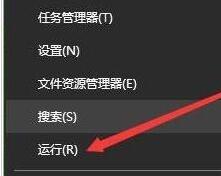
2. Dans la fenêtre d'exécution de Windows 10 ouverte, entrez la commande regedit, puis cliquez sur OK.
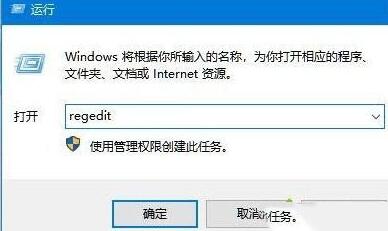
3. La fenêtre de l'éditeur de registre Windows 10 s'ouvrira et localisera l'entrée de registre
HKEY_LOCAL_MACHINESOFTWAREMicrosoftWindowsCurrentVersionpoliciessystem dans la fenêtre.
4. Recherchez la clé de registre shutdownwithoutlogon sur le côté droit de l'éditeur de registre ouvert. S'il existe une telle clé de registre, ignorez l'étape cinq. S'il n'y a pas de telle clé de registre, passez aux étapes suivantes.
5. Cliquez avec le bouton droit sur l'espace vide à droite et sélectionnez l'élément de menu [Nouveau/Valeur Dword (32 bits)] dans le menu contextuel. Modifiez ensuite la valeur de la clé de registre que vous venez de créer en shutdownwithoutlogon.
6. Cliquez avec le bouton droit sur la clé de registre shutdownwithoutlogon et cliquez sur l'élément de menu [Modifier] dans le menu contextuel.
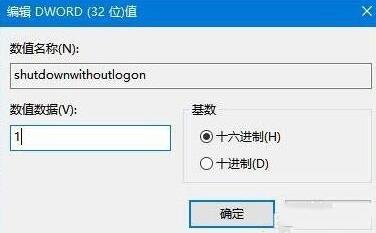
7. Ensuite, une fenêtre de modification de la clé de registre apparaîtra, modifiez les données de valeur sur 1, et enfin cliquez sur OK. Après avoir redémarré l'ordinateur, éteignez à nouveau pour arrêter l'ordinateur normalement.
Ce qui précède est le contenu détaillé de. pour plus d'informations, suivez d'autres articles connexes sur le site Web de PHP en chinois!
Articles Liés
Voir plus- Votre matériel informatique est à réparer sous win10
- Que dois-je faire si le ventilateur du processeur tourne puis s'arrête lorsque j'allume l'ordinateur ?
- Comment résoudre le problème du commutateur Bluetooth manquant dans Win10
- Quelles sont les performances de l'Asus 1070ti Cerberus Dual Fan Edition ? Comment se compare-t-il au Gigabyte 1070ti ? (Analyse détaillée de l'ASUS 1070ti Cerberus)
- Comment résoudre le problème de l'erreur du ventilateur du processeur ASUS

